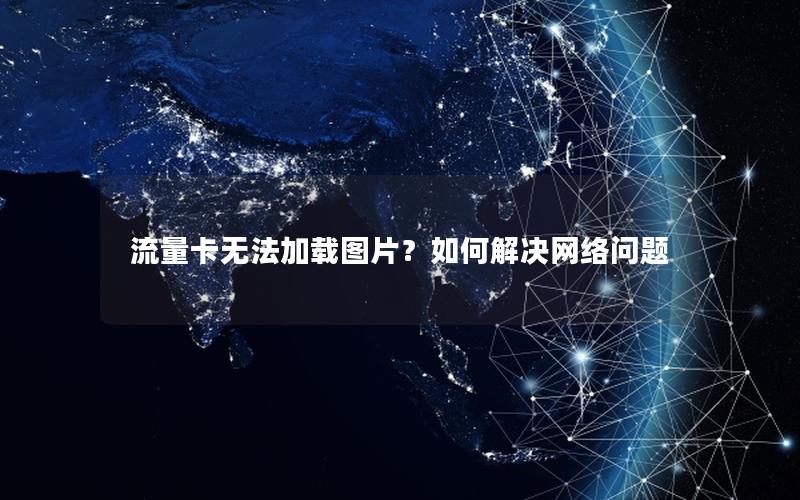一、登录阿里云控制台
打开浏览器访问阿里云官网,点击右上角登录按钮,输入账号密码完成身份验证。成功登录后点击控制台入口进入管理界面。

二、进入域名解析管理页面
在控制台首页导航栏选择产品与服务 > 域名与网站 > 云解析DNS。在域名列表中找到需要操作的域名,点击右侧解析设置按钮进入配置界面。
三、添加解析记录
点击添加记录按钮后,按照以下参数进行配置:
- 记录类型:选择
A记录(指向服务器IP)或CNAME(指向其他域名) - 主机记录:输入二级域名前缀,如www或@(代表主域名)
- 记录值:填写目标服务器公网IP地址或CNAME地址
- TTL:建议保持默认600秒(10分钟)
四、验证解析生效
完成配置后可通过以下方式验证:
- 在命令提示符执行
ping 域名检测是否返回正确IP - 使用阿里云自带的解析检测工具进行状态检查
- 等待10分钟后通过浏览器访问域名测试
完成上述四个步骤后,域名解析将指向目标服务器。建议注意解析记录的TTL时间设置,修改记录后需要等待DNS缓存刷新才能完全生效。若需绑定多个子域名,可重复添加解析记录操作。